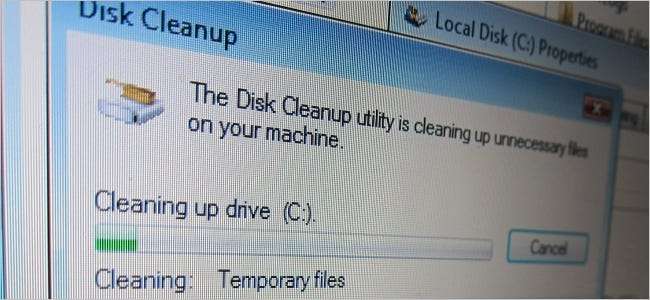
Dowiadując się więcej o komputerach i ich działaniu, od czasu do czasu natkniesz się na coś, co wydaje się nie mieć sensu. Mając to na uwadze, czy opróżnianie miejsca na dysku faktycznie przyspiesza działanie komputerów? Dzisiejszy post z pytaniami i odpowiedziami dla SuperUser zawiera odpowiedź na zdziwione pytanie czytelnika.
Dzisiejsza sesja pytań i odpowiedzi jest dostępna dzięki uprzejmości SuperUser - części Stack Exchange, grupy witryn internetowych z pytaniami i odpowiedziami.
Zrzut ekranu dzięki uprzejmości piasek (Flickr) .
Pytanie
Czytnik SuperUser Remi.b chce wiedzieć, dlaczego opróżnianie miejsca na dysku wydaje się przyspieszać komputer:
Oglądałem wiele filmów i teraz rozumiem, jak komputery działają trochę lepiej. Rozumiem, czym jest pamięć RAM, o pamięci ulotnej i nieulotnej oraz o procesie wymiany. Rozumiem też, dlaczego zwiększenie pamięci RAM przyspiesza komputer.
Nie rozumiem, dlaczego czyszczenie miejsca na dysku wydaje się przyspieszać działanie komputera. Czy to naprawdę przyspiesza działanie komputera? Jeśli tak, dlaczego to robi?
Czy ma to coś wspólnego z szukaniem miejsca w pamięci, aby zapisać rzeczy, czy z przenoszeniem rzeczy, aby zrobić wystarczająco długą ciągłą przestrzeń, aby coś zapisać? Ile wolnego miejsca powinienem zostawić na dysku twardym?
Dlaczego opróżnianie miejsca na dysku przyspiesza działanie komputera?
Odpowiedź
Współautor SuperUser Jason C ma dla nas odpowiedź:
„Dlaczego opróżnianie miejsca na dysku przyspiesza działanie komputerów?”
Tak się nie dzieje, przynajmniej nie samoistnie. To naprawdę powszechny mit. Powszechnym mitem jest to, że zapełnianie dysku twardego często dzieje się w tym samym czasie, co inne rzeczy, które tradycyjnie mogą spowalniać komputer (ZA) . Wydajność dysków SSD zwykle spada, gdy się zapełniają, ale jest to stosunkowo nowy problem, występujący wyłącznie w dyskach SSD i niezauważalny dla zwykłych użytkowników. Ogólnie rzecz biorąc, mała ilość wolnego miejsca na dysku to tylko czerwony śledź.
Na przykład rzeczy takie jak:
1. Fragmentacja plików. Problemem jest fragmentacja plików (B) , ale brak wolnej przestrzeni, choć zdecydowanie jeden z wielu czynników, nie jest jedyną tego przyczyną. Oto kilka kluczowych punktów:
- Szanse na fragmentację pliku są następujące nie związane z ilością wolnego miejsca na dysku. Są one związane z rozmiarem największego ciągłego bloku wolnego miejsca na dysku (tj. „Dziur” wolnej przestrzeni), jaką ilość wolnego miejsca zdarza się, że nakłada górną granicę . Są również związane ze sposobem, w jaki system plików obsługuje alokację plików ( więcej poniżej ). Rozważać: Dysk zapełniony w 95% z całym wolnym miejscem w jednym ciągłym bloku ma zerową szansę na fragmentację nowego pliku (DO) (a szansa na fragmentację dołączanego pliku jest niezależna od wolnego miejsca). Dysk zapełniony w pięciu procentach, ale z danymi rozłożonymi równomiernie na dysku, ma bardzo duże prawdopodobieństwo fragmentacji.
- Pamiętaj, że fragmentacja plików wpływa na wydajność tylko wtedy, gdy uzyskiwany jest dostęp do pofragmentowanych plików . Rozważać: Masz ładny, zdefragmentowany dysk, na którym wciąż jest dużo wolnych „dziur”. Typowy scenariusz. Wszystko działa sprawnie. W końcu jednak dochodzisz do punktu, w którym nie ma już dużych bloków wolnego miejsca. Pobierasz ogromny film, plik kończy się poważnie pofragmentowany. To nie spowolni twojego komputera . Wszystkie pliki aplikacji, które wcześniej działały prawidłowo, nie zostaną nagle podzielone. Może to spowodować dłuższe ładowanie filmu (chociaż typowe szybkości transmisji filmów są tak niskie w porównaniu z szybkościami odczytu dysku twardego, że najprawdopodobniej będą niezauważalne) i może wpływać na wydajność związaną z I / O podczas ładowania filmu, poza tym nic się nie zmienia.
- Chociaż fragmentacja plików jest z pewnością problemem, często efekty są łagodzone przez buforowanie i buforowanie na poziomie systemu operacyjnego i sprzętu. Opóźnione zapisy, odczyt z wyprzedzeniem, strategie takie jak prefetcher w systemie Windows itp., wszystko to pomaga zmniejszyć skutki fragmentacji. Na ogół nie tak właściwie doświadczyć znaczącego wpływu, dopóki fragmentacja nie stanie się poważna (zaryzykowałbym nawet stwierdzenie, że dopóki plik wymiany nie jest pofragmentowany, prawdopodobnie nigdy tego nie zauważysz).
2. Indeksowanie wyszukiwania to kolejny przykład. Powiedz, że masz włączone automatyczne indeksowanie i system operacyjny, który nie radzi sobie z tym wdzięcznie. W miarę zapisywania na komputerze coraz większej liczby indeksowalnych treści (dokumentów itp.) Indeksowanie może trwać coraz dłużej i może zacząć mieć wpływ na postrzeganą prędkość komputera podczas jego działania, zarówno pod względem wykorzystania we / wy, jak i procesora . Nie jest to związane z wolną przestrzenią, ale z ilością posiadanej zawartości, którą można indeksować. Jednak brak wolnego miejsca idzie w parze z przechowywaniem większej ilości treści, dlatego rysowane jest fałszywe połączenie.
3. Oprogramowanie antywirusowe (podobne do przykładu indeksowania wyszukiwania). Załóżmy, że masz oprogramowanie antywirusowe skonfigurowane do skanowania dysku w tle. Ponieważ masz coraz więcej treści, które można skanować, wyszukiwanie zajmuje więcej zasobów we / wy i procesora, prawdopodobnie zakłócając pracę. Ponownie, jest to związane z ilością treści, które można zeskanować. Więcej treści często oznacza mniej wolnego miejsca, ale brak wolnego miejsca nie jest przyczyną.
4. Zainstalowane oprogramowanie. Załóżmy, że masz zainstalowane dużo oprogramowania, które ładuje się podczas rozruchu komputera, co spowalnia czas uruchamiania. To spowolnienie ma miejsce, ponieważ ładuje się dużo oprogramowania. Jednak zainstalowane oprogramowanie zajmuje miejsce na dysku twardym. W związku z tym ilość wolnego miejsca na dysku twardym zmniejsza się w tym samym czasie, kiedy to się dzieje i ponownie można łatwo nawiązać fałszywe połączenie.
5. Wiele innych przykładów podobnych do tych, które razem wzięte zjawić się ściśle powiązać brak wolnego miejsca z niższą wydajnością.
Powyższe ilustruje kolejny powód, dla którego jest to tak powszechny mit: podczas gdy brak wolnego miejsca nie jest bezpośrednią przyczyną spowolnienia, odinstalowywania różnych aplikacji, usuwania indeksowanych lub skanowanych treści itp. Czasami (ale nie zawsze; poza zakresem ta odpowiedź) ponownie zwiększa wydajność z powodów niezwiązanych z ilością pozostałego wolnego miejsca. Ale to również naturalnie zwalnia miejsce na dysku twardym. Dlatego też, ponownie, można stworzyć pozorne (ale fałszywe) połączenie między „większą ilością wolnego miejsca” a „szybszym komputerem”.
Rozważać: Jeśli masz maszynę działającą wolno z powodu dużej ilości zainstalowanego oprogramowania itp., Sklonuj dysk twardy (dokładnie) na większy dysk twardy, a następnie rozszerz partycje, aby uzyskać więcej wolnego miejsca, maszyna nie przyspieszy magicznie. To samo oprogramowanie ładuje się, te same pliki są nadal pofragmentowane w ten sam sposób, ten sam indeksator wyszukiwania nadal działa, nic się nie zmienia pomimo większej ilości wolnego miejsca.
„Czy ma to coś wspólnego z wyszukiwaniem miejsca w pamięci, aby zapisać rzeczy?”
Nie. Warto tu zwrócić uwagę na dwie bardzo ważne rzeczy:
1. Twój dysk twardy nie przeszukuje, aby znaleźć miejsca do umieszczenia rzeczy. Twój dysk twardy jest głupi. To nic nie znaczy. Jest to duży blok adresowanej pamięci masowej, która ślepo umieszcza rzeczy tam, gdzie nakazuje to system operacyjny, i czyta wszystko, o co zostanie poproszony. Nowoczesne dyski mają wyrafinowane mechanizmy buforowania i buforowania zaprojektowane w celu przewidywania, o co poprosi system operacyjny w oparciu o doświadczenie, które zdobyliśmy w czasie (niektóre dyski są nawet świadome systemu plików, który się na nich znajduje), ale zasadniczo pomyśl o dysk jak wielki, głupi magazyn z okazjonalnymi dodatkowymi funkcjami wydajności.
2. Twój system operacyjny również nie szuka miejsc do umieszczania rzeczy. Nie ma szukania. Wiele wysiłku włożono w rozwiązanie tego problemu, ponieważ ma on kluczowe znaczenie dla wydajności systemu plików. Sposób, w jaki dane są faktycznie zorganizowane na dysku, zależy od pliku system plików . Na przykład FAT32 (stare komputery z systemem DOS i Windows), NTFS (nowsze wersje systemu Windows), HFS + (Mac), ext4 (niektóre systemy Linux) i wiele innych. Nawet pojęcia „pliku” i „katalogu” są jedynie produktami typowych systemów plików - dyski twarde nie wiedzą nic o tajemniczych bestiach zwanych pliki . Szczegóły są poza zakresem tej odpowiedzi. Zasadniczo jednak wszystkie popularne systemy plików mają sposoby śledzenia dostępnego miejsca na dysku, dzięki czemu wyszukiwanie wolnego miejsca jest w normalnych okolicznościach (tj. Systemy plików w dobrym stanie) niepotrzebne. Przykłady:
- NTFS ma główna tabela plików , w tym pliki specjalne $ Bitmap itp. oraz mnóstwo metadanych opisujących dysk. Zasadniczo śledzi, gdzie znajdują się następne wolne bloki, dzięki czemu nowe pliki mogą być zapisywane bezpośrednio do wolnych bloków bez konieczności każdorazowego skanowania dysku.
- Inny przykład: Ext4 ma to, co nazywa się alokator bitmap , ulepszenie w stosunku do ext2 i ext3, które w zasadzie pomaga bezpośrednio określić, gdzie są wolne bloki, zamiast skanować listę wolnych bloków. Ext4 obsługuje również opóźniony przydział , czyli buforowanie danych w pamięci RAM przez system operacyjny przed zapisaniem ich na dysku w celu podjęcia lepszych decyzji o tym, gdzie je umieścić, aby zmniejszyć fragmentację.
- Wiele innych przykładów.
„Albo z przenoszeniem rzeczy, aby zrobić wystarczająco długą nieprzerwaną przestrzeń, aby coś zapisać?”
Nie. To się nie zdarza, przynajmniej nie w przypadku żadnego systemu plików, o którym wiem. Pliki są po prostu pofragmentowane.
Nazywa się to procesem „przesuwania rzeczy, aby stworzyć wystarczająco długą, ciągłą przestrzeń do zapisania czegoś” defragmentacja . Nie dzieje się tak podczas zapisywania plików. Dzieje się tak po uruchomieniu defragmentatora dysku. Przynajmniej w nowszych wersjach systemu Windows dzieje się to automatycznie zgodnie z harmonogramem, ale nigdy nie jest wyzwalane przez zapisanie pliku.
Mogąc uniknąć przenoszenie takich rzeczy ma kluczowe znaczenie dla wydajności systemu plików i dlatego występuje fragmentacja i dlaczego defragmentacja jest oddzielnym krokiem.
„Ile wolnego miejsca należy zostawić na dysku twardym?”
To trudniejsze pytanie (a ta odpowiedź już zamieniła się w małą książkę).
Reguły kciuka:
1. Do wszystkich typów napędów:
- Co najważniejsze, zostaw wystarczająco dużo wolnego miejsca na pliki efektywne korzystanie z komputera . Jeśli kończy Ci się miejsce do pracy, będziesz potrzebować większego dysku.
- Wiele narzędzi do defragmentacji dysku wymaga minimalnej ilości wolnego miejsca (myślę, że ten z systemem Windows wymaga 15 procent, w najgorszym przypadku), aby pracować. Używają tego wolnego miejsca do tymczasowego przechowywania pofragmentowanych plików, gdy inne rzeczy są zmieniane.
- Zostaw miejsce na inne funkcje systemu operacyjnego. Na przykład, jeśli twój komputer nie ma dużo fizycznej pamięci RAM i masz włączoną pamięć wirtualną z plikiem stronicowania o rozmiarze dynamicznym, będziesz chciał zostawić wystarczającą ilość miejsca na maksymalny rozmiar pliku stronicowania. Jeśli masz laptopa, który został przełączony w tryb hibernacji, będziesz potrzebować wystarczającej ilości wolnego miejsca na plik stanu hibernacji. Rzeczy takie jak te.
2. Specyficzne dla SSD:
- Aby uzyskać optymalną niezawodność (i w mniejszym stopniu wydajność), dyski SSD wymagają trochę wolnego miejsca, które bez wchodzenia w zbyt wiele szczegółów wykorzystują do rozpraszania danych na dysku, aby uniknąć ciągłego zapisywania w tym samym miejscu (co je zużywa) . Ta koncepcja pozostawienia wolnej przestrzeni nazywa się nadmierne zaopatrzenie . To jest ważne, ale na wielu dyskach SSD już istnieje obowiązkowa, nadmiernie alokowana przestrzeń . Oznacza to, że dyski często mają kilkadziesiąt więcej GB niż zgłaszają do systemu operacyjnego. Dyski z niższej półki często wymagają ręcznego opuszczenia niepodzielony miejsce, ale dla napędów z obowiązkowym OP, nie musisz zostawiać wolnego miejsca . Ważną rzeczą do zapamiętania jest to przestrzeń przydzielona nadmiernie jest często pobierana tylko z przestrzeni niepartycjonowanej . Więc jeśli twoja partycja zajmuje cały dysk i zostawisz na niej trochę wolnego miejsca, to nie zawsze liczyć. Często ręczne przydzielanie nadmiarowe wymaga zmniejszenia partycji, aby była mniejsza niż rozmiar dysku. Szczegółowe informacje znajdziesz w instrukcji obsługi dysku SSD. TRIM, wyrzucanie elementów bezużytecznych i tym podobne również mają efekty, ale są poza zakresem tej odpowiedzi.
Osobiście zwykle chwytam większy dysk, gdy pozostało mi około 20-25 procent wolnego miejsca. Nie ma to związku z wydajnością, po prostu kiedy dojdę do tego punktu, spodziewam się, że prawdopodobnie wkrótce zabraknie mi miejsca na dane i czas kupić większy dysk.
Ważniejsze niż obserwowanie wolnego miejsca jest upewnienie się, że zaplanowana defragmentacja jest włączona w stosownych przypadkach (nie na dyskach SSD), aby nigdy nie doszło do punktu, w którym stanie się na tyle tragiczny, aby na Ciebie wpłynąć.
Jest jeszcze jedna rzecz, o której warto wspomnieć. Jedna z pozostałych odpowiedzi wspomniała, że tryb półdupleksu SATA zapobiega jednoczesnemu czytaniu i pisaniu. Chociaż to prawda, jest to znacznie uproszczone i w większości niezwiązane z omawianymi tutaj kwestiami wydajności. Oznacza to po prostu, że danych nie można przesyłać w obu kierunkach na przewodzie w tym samym czasie. Jednak SATA ma dość złożona specyfikacja obejmujących małe maksymalne rozmiary bloków (myślę, że około 8kB na blok na przewodzie), kolejki operacji odczytu i zapisu itp., i nie wyklucza zapisów do buforów podczas odczytów, operacji z przeplotem itp.
Każde blokowanie, które wystąpi, będzie spowodowane konkurowaniem o zasoby fizyczne, zwykle ograniczane przez dużą ilość pamięci podręcznej. Tryb dupleksowy SATA jest tutaj prawie całkowicie nieistotny.
(ZA) „Zwolnij” to szerokie pojęcie. Tutaj używam go do odniesienia się do rzeczy, które są albo związane z I / O (tj. Jeśli twój komputer siedzi tam i analizuje liczby, zawartość dysku twardego nie ma wpływu) lub związane z procesorem i konkurujące z stycznie powiązanymi rzeczami, które mają wysoki Zużycie procesora (tj. Oprogramowanie antywirusowe skanujące mnóstwo plików).
(B) Dyski SSD są dotknięte fragmentacją, ponieważ prędkości dostępu sekwencyjnego są generalnie szybsze niż dostęp losowy, mimo że dyski SSD nie mają takich samych ograniczeń jak urządzenia mechaniczne (nawet wtedy brak fragmentacji nie gwarantuje dostępu sekwencyjnego ze względu na wyrównanie zużycia itp.). Jednak praktycznie w każdym scenariuszu ogólnego zastosowania nie stanowi to problemu. Różnice w wydajności spowodowane fragmentacją na dyskach SSD są zwykle nieistotne w przypadku takich rzeczy, jak ładowanie aplikacji, uruchamianie komputera itp.
(DO) Zakładając rozsądny system plików, który celowo nie fragmentuje plików.
Przeczytaj resztę ożywionej dyskusji w SuperUser, korzystając z poniższego linku!
Masz coś do dodania do wyjaśnienia? Dźwięk w komentarzach. Chcesz przeczytać więcej odpowiedzi od innych zaawansowanych technicznie użytkowników Stack Exchange? Sprawdź cały wątek dyskusji tutaj .







